כיצד ליצור, להציג ולשתף קליפ מתוך סרטון YouTube בנייד ובמחשב
Miscellanea / / April 22, 2022
שיתוף סרטוני YouTube הוא די פשוט. אתה לוחץ על כפתור השיתוף, ואתה יכול לשתף את הסרטון עם כל אחד. אבל מה אם תרצו לשתף רק חלק מסוים בסרטון YouTube שהכי אהבתם או שמצאתם מעניין? ובכן, זה המקום שבו תכונת הקליפ של YouTube יכולה להיות שימושית.
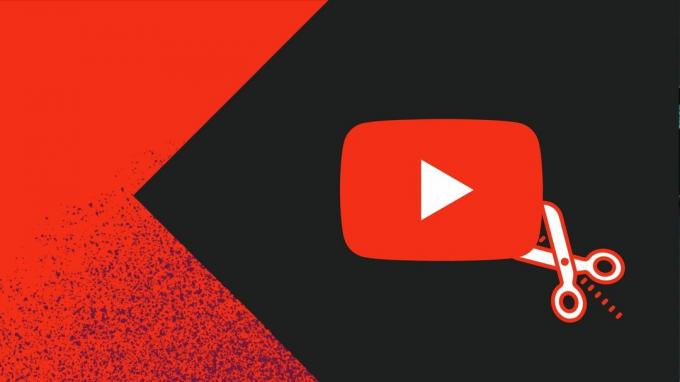
אמנם יוטיוב כבר מאפשר לך שתף סרטונים עם חותמת זמן מסוימת, יצירה ושיתוף של קטעי YouTube היא הרבה יותר קלה ומהנה לשימוש. לכן, אם אתה מעוניין לדעת איך ליצור ולשתף חלק מסוים מסרטון YouTube המועדף עליך, במדריך הזה יש את כל התשובות שאתה צריך.
מה הם קטעי יוטיוב
יוטיוב קליפים הם סרטונים קצרים באורך של בין 5 ל-60 שניות. אתה יכול ליצור ולשתף קליפ מכל סרטון YouTube אם היוצר לא השבית את התכונה. לאחר היצירה, אתה יכול לשתף את כתובת האתר של הקליפ שלך עם כל אחד.
כברירת מחדל, תכונת הקליפ מופעלת בכל סרטוני YouTube. יוצר יכול תמיד לבטל את הסכמתו לתכונה זו ולמנוע ממשתמשים לחתוך את הסרטונים. בנוסף, לא תמצאו אפשרות לצלם סרטונים שנועדו לילדים, סטרימינג בשידור חי ללא DVR, סטרימינג בשידור חי באורך של יותר משמונה שעות או סרטי בכורה בזמן שהם עדיין בשידור חי.
תכונת הקליפ של YouTube זמינה עבור
נגן אינטרנט של YouTube והאפליקציה לנייד. בסעיפים הבאים, נשתף את השלבים הכרוכים ביצירת קליפ מתוך סרטון YouTube למחשב שולחני וגם לנייד.איך לצלם סרטון YouTube על שולחן העבודה
אם אתה משתמש YouTube במחשב האישי שלך, תוכל לבצע את השלבים הבאים כדי לצלם חלק מסרטון YouTube.
שלב 1: פתח את דפדפן האינטרנט המועדף עליך ונווט לאתר של YouTube. היכנס לחשבון YouTube שלך אם עדיין לא עשית זאת.
שלב 2: פתח את הסרטון שממנו ברצונך ליצור קליפ.
שלב 3: לחץ על אפשרות הקליפ ממש מתחת לנגן הווידאו.

שלב 4: בחלונית Create clip שמופיעה, כתוב תיאור קצר (מתחת ל-140 תווים) עבור הקליפ.
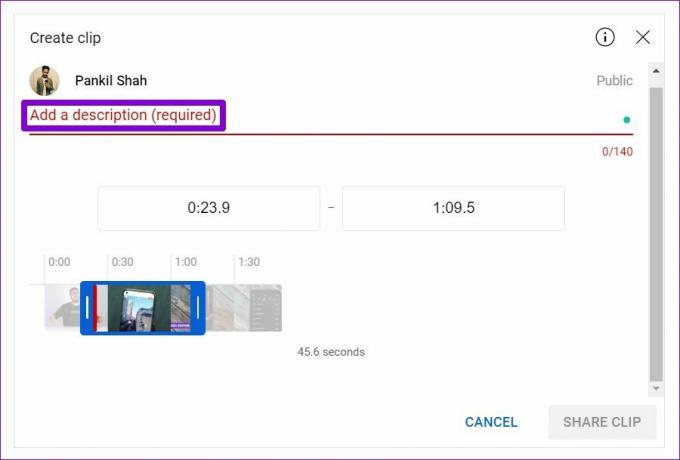
שלב 5: לאחר מכן, גרור את הפסים הכחולים על ציר הזמן כדי לבחור חלק מהסרטון שברצונך להפוך לקליפ. תוך כדי כך, אורך הקליפ יופיע למטה ויבטיח שהוא בין 5 ל-60 שניות.
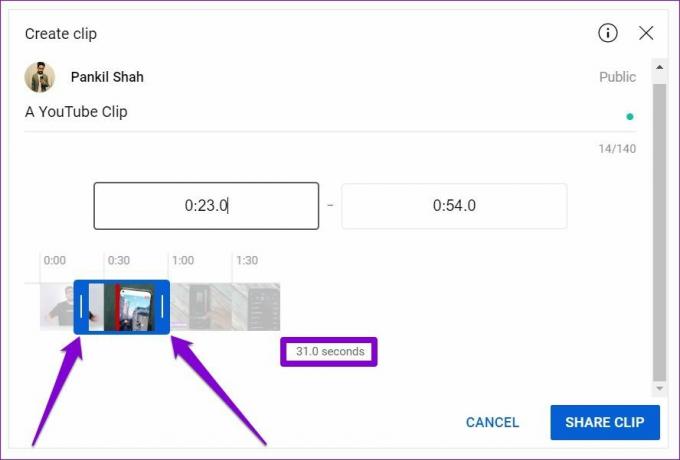
לחלופין, אתה יכול גם להזין זמן התחלה וסיום עבור הקליפ שלך בתיבה.

שלב 6: בסיום, לחץ על כפתור שתף קליפ.

שלב 7: אתה יכול לשתף את הקליפ ישירות באתר חברתי או להעתיק את כתובת האתר של הקליפ ולשתף אותו באופן ידני.

כשמישהו פותח את הקישור שלך, YouTube ישחק את הקליפ שלך בלופ. הם יכולים לצפות בסרטון כולו אם הם מעדיפים.

כיצד ליצור קליפ מסרטון YouTube באנדרואיד או אייפון
פונקציונליות הקליפ של YouTube זמינה גם באפליקציה לנייד שלה. מאז אפליקציית YouTube נושא ממשק משתמש דומה באנדרואיד ובאייפון, אתה יכול לבצע את אותם השלבים כדי ליצור קליפ מסרטון YouTube.
שלב 1: הפעל את אפליקציית YouTube באנדרואיד או אייפון שלך והיכנס באמצעות חשבון Google שלך.
שלב 2: פתח את הסרטון שממנו ברצונך ליצור קליפ. הקש על אפשרות הקליפ מתחת לכותרת הסרטון.

שלב 3: הזינו תיאור מתאים לקליפ. גרור את הפסים הכחולים על ציר הזמן כדי לבחור חלק מהסרטון שברצונך להפוך לקליפ.

שלב 4: לבסוף, הקש על כפתור שתף קליפ. אתה יכול להעתיק את כתובת האתר של הקליפ או לשתף אותו ישירות באפליקציה לבחירתך.


כיצד להציג ולשתף את קטעי YouTube שלך
כל הקליפים שלך ב-YouTube יופיעו בקטע הספרייה של חשבונך. אתה יכול להציג ולגשת לקליפים שלך בכל עת משולחן עבודה או טלפון כל עוד אתה מחובר לחשבון שלך. הנה איך.
הצג ושתף קטעי YouTube משולחן העבודה
שלב 1: פתח דפדפן אינטרנט ונווט לאתר של YouTube. לחץ על סמל התפריט (שלושה קווים אופקיים) משמאלך.

שלב 2: עבור אל הקליפים שלך.

שלב 3: תמצא את כל הקליפים השמורים שלך בקטע זה. העבר את העכבר מעל הכותרת של הקליפ עד שיופיע סמל תפריט בן שלוש נקודות. לחץ על סמל התפריט כדי לשתף או למחוק את הקליפ שלך.

הצג ושתף קטעי YouTube מאפליקציית YouTube
שלב 1: הפעל את אפליקציית YouTube באנדרואיד או אייפון.
שלב 2: הקש על סמל הספרייה בפינה השמאלית התחתונה ועבור אל הקליפים שלך.


שלב 3: הקש על הקליפ שלך כדי להתחיל לנגן אותו. לחלופין, תוכל גם להשתמש בסמל תפריט שלוש הנקודות שליד הקליפ כדי לשתף או למחוק אותו.


פשוט צלם ושתף
זה נחמד לראות איך תכונת הקליפ של YouTube מבטלת את השימוש כלים של צד שלישי לשיתוף חלקים ספציפיים של סרטונים. התכונה גם תביא יותר צפייה לערוץ, וזה תמיד נחמד. אז מה דעתך על קליפים ביוטיוב? האם אתה מוצא את זה שימושי? ספר לנו בתגובות למטה.
עודכן לאחרונה ב-01 באפריל, 2022
המאמר לעיל עשוי להכיל קישורי שותפים שעוזרים לתמוך ב-Guiding Tech. עם זאת, זה לא משפיע על שלמות העריכה שלנו. התוכן נשאר חסר פניות ואותנטי.

נכתב על ידי
פאנקיל הוא מהנדס אזרחי במקצועו שהתחיל את דרכו כסופר ב-EOTO.tech. לאחרונה הוא הצטרף ל-Guiding Tech ככותב עצמאי כדי לסקר הנחיות, הסברים, מדריכי קנייה, טיפים וטריקים עבור אנדרואיד, iOS, Windows ואינטרנט.


